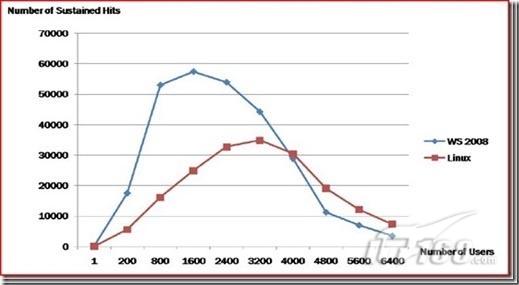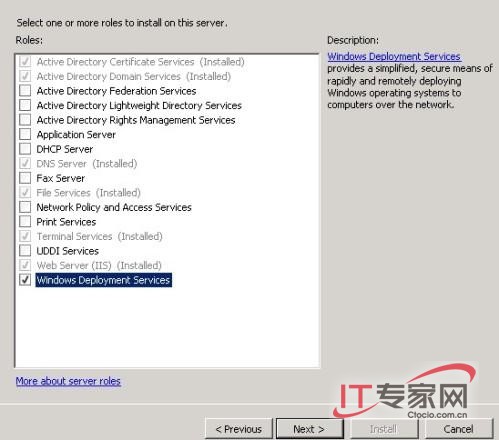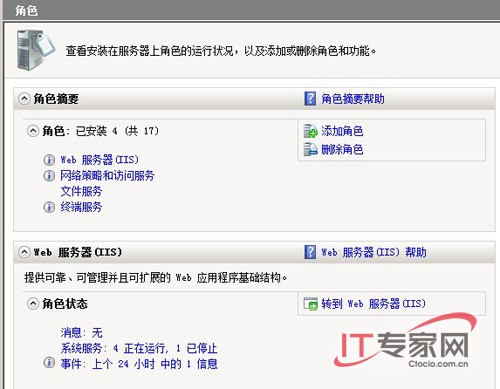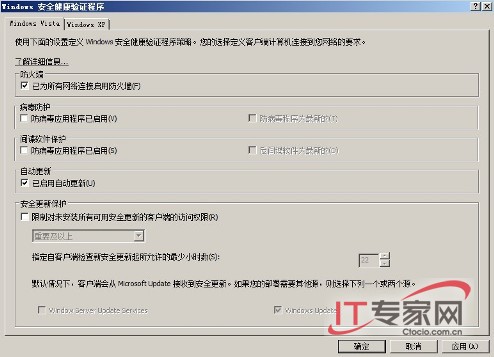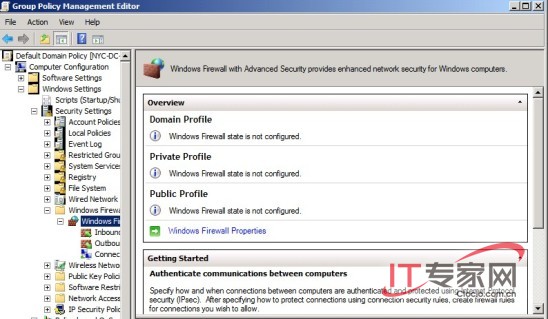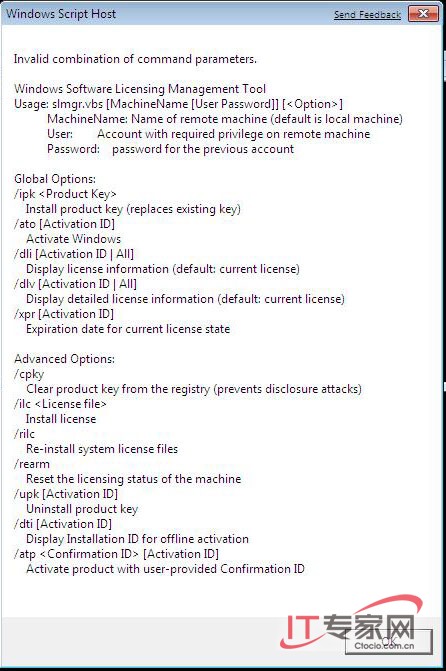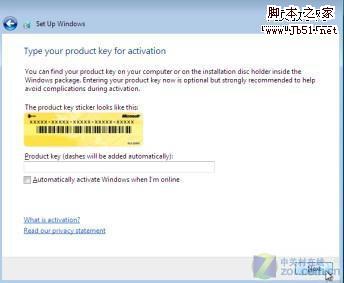Docker部署Consul配置过程解析
执行命令
docker run -d --name consul -p 8500:8500 consul
端口说明
https://www.consul.io/docs/install/ports.html
挂载说明
/consul/data:持久化数据存储
/consul/config:配置文件
Consul 配置
https://www.consul.io/docs/agent/options.html
注意:浏览器打开 http://公网ip:8500
集群部署
启动4个Consul Agent,3个Server(会选举出一个leader),1个Client
#启动第1个Server节点,集群要求要有3个Server,将容器8500端口映射到主机8900端口,同时开启管理界面
docker run -d --name=consul1 -p 8900:8500 -e CONSUL_BIND_INTERFACE=eth0 consul agent --server=true --bootstrap-expect=3 --client=0.0.0.0 -ui
#启动第2个Server节点,并加入集群
docker run -d --name=consul2 -e CONSUL_BIND_INTERFACE=eth0 consul agent --server=true --client=0.0.0.0 --join 172.17.0.2
#启动第3个Server节点,并加入集群
docker run -d --name=consul3 -e CONSUL_BIND_INTERFACE=eth0 consul agent --server=true --client=0.0.0.0 --join 172.17.0.2
#启动第4个Client节点,并加入集群
docker run -d --name=consul4 -e CONSUL_BIND_INTERFACE=eth0 consul agent --server=false --client=0.0.0.0 --join 172.17.0.2
第1个启动容器的IP一般是172.17.0.2,后边启动的几个容器IP会排着来:172.17.0.3、172.17.0.4、172.17.0.5。
这些Consul节点在Docker的容器内是互通的,他们通过桥接的模式通信。但是如果主机要访问容器内的网络,需要做端口映射。在启动第一个容器时,将Consul的8500端口映射到了主机的8900端口,这样就可以方便的通过主机的浏览器查看集群信息。
以上就是本文的全部内容,希望对大家的学习有所帮助,也希望大家多多支持潘少俊衡。
版权声明
本文仅代表作者观点,不代表本站立场。
本文系作者授权发表,未经许可,不得转载。
本文地址:/jtjc/Linux/107275.html